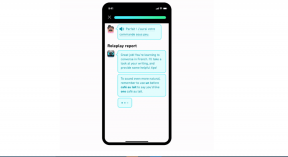Διόρθωση Δεν είναι δυνατή η πρόσβαση στο δίκτυο στο Chrome (ERR_NETWORK_CHANGED)
Miscellanea / / November 28, 2021
Διόρθωση Δεν είναι δυνατή η πρόσβαση στο δίκτυο στο Chrome (ERR_NETWORK_CHANGED): Εάν αντιμετωπίζετε αυτό το ζήτημα στο Google Chrome τότε είναι πιθανό να υπάρχει κάποιο πρόβλημα με τη διαμόρφωση του δικτύου σας, όπως DNS (Διακομιστής ονόματος τομέα), διακομιστής μεσολάβησης ή τείχος προστασίας. Αν και δεν είναι δυνατό να προσδιοριστεί μια συγκεκριμένη αιτία για αυτό το σφάλμα, έχουμε παραθέσει μερικά βήματα αντιμετώπισης προβλημάτων που σίγουρα θα σας βοηθήσουν να διορθώσετε αυτό το σφάλμα.
Δεν είναι δυνατή η πρόσβαση στο δίκτυο ERR_NETWORK_CHANGED
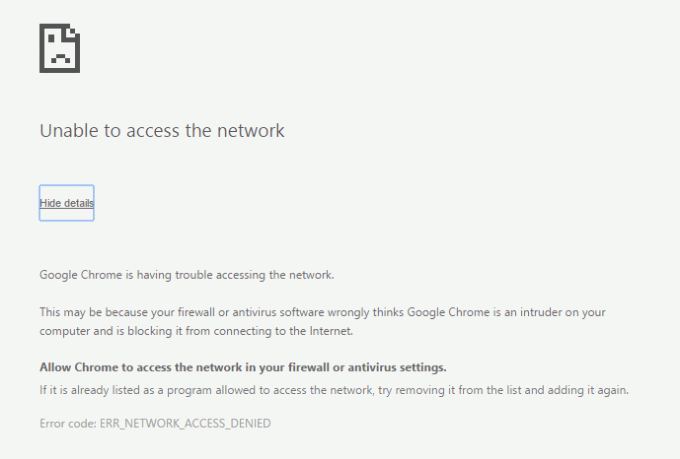
Υπάρχει μια κοινή αιτία που φαίνεται να δημιουργεί αυτό το ζήτημα που είναι η χρήση VPN (Εικονικό ιδιωτικό δίκτυο), οπότε αν είστε εξοικειωμένοι με το VPN ή τη χρήση του για απόκρυψη της επισκεψιμότητάς σας, στη συνέχεια φροντίστε να το απεγκαταστήσετε και ελέγξτε ξανά εάν μπορείτε να αποκτήσετε πρόσβαση στο Διαδίκτυο.
Περιεχόμενα
- Προαπαιτούμενο:
- Διόρθωση Δεν είναι δυνατή η πρόσβαση στο δίκτυο στο Chrome (ERR_NETWORK_CHANGED)
- Μέθοδος 1: Επανεκκινήστε το μόντεμ σας
- Μέθοδος 2: Χρησιμοποιήστε το Google DNS
- Μέθοδος 3: Καταργήστε την επιλογή του Proxy Option
- Μέθοδος 4: Ξεπλύνετε το DNS και επαναφέρετε το TCP/IP
- Μέθοδος 5: Απεγκαταστήστε τον προσαρμογέα δικτύου
- Μέθοδος 6: Διαγραφή προφίλ WLAN (ασύρματα προφίλ)
Προαπαιτούμενο:
1. Βεβαιωθείτε ότι έχετε διαγράψει τις προσωρινές μνήμες και τα cookie του προγράμματος περιήγησης από τον υπολογιστή σας.

2. Καταργήστε τις περιττές επεκτάσεις του Chrome που μπορεί να προκαλούν αυτό το πρόβλημα.

3. Επιτρέπεται η σωστή σύνδεση στο Chrome μέσω του Τείχους προστασίας των Windows.
- Βεβαιωθείτε ότι έχετε σωστή σύνδεση στο διαδίκτυο.
Διόρθωση Δεν είναι δυνατή η πρόσβαση στο δίκτυο στο Chrome (ERR_NETWORK_CHANGED)
Σιγουρέψου ότι δημιουργήστε ένα σημείο επαναφοράς μόνο σε περίπτωση που κάτι πάει στραβά.
Μέθοδος 1: Επανεκκινήστε το μόντεμ σας
Μερικές φορές η απλή επανεκκίνηση του μόντεμ σας μπορεί να διορθώσει αυτό το πρόβλημα, καθώς το δίκτυο ενδέχεται να αντιμετωπίσει ορισμένα τεχνικά προβλήματα τα οποία μπορούν να ξεπεραστούν μόνο με την επανεκκίνηση του μόντεμ σας. Εάν εξακολουθείτε να μην μπορείτε να διορθώσετε αυτό το ζήτημα, ακολουθήστε την επόμενη μέθοδο.
Μέθοδος 2: Χρησιμοποιήστε το Google DNS
1. Ανοίξτε τον Πίνακα Ελέγχου και κάντε κλικ στο Δίκτυο και Διαδίκτυο.
2.Επόμενο, κάντε κλικ Κέντρο δικτύου και κοινής χρήσης στη συνέχεια κάντε κλικ στο Αλλάξτε τις ρυθμίσεις του προσαρμογέα.

3.Επιλέξτε το Wi-Fi σας, κάντε διπλό κλικ πάνω του και επιλέξτε Ιδιότητες.

4. Τώρα επιλέξτε Πρωτόκολλο Διαδικτύου Έκδοση 4 (TCP/IPv4) και κάντε κλικ στο Ιδιότητες.

5. Έλεγχος "Χρησιμοποιήστε τις ακόλουθες διευθύνσεις διακομιστή DNS» και πληκτρολογήστε τα εξής:
Προτιμώμενος διακομιστής DNS: 8.8.8.8
Εναλλακτικός διακομιστής DNS: 8.8.4.4

6.Κλείστε τα πάντα και ίσως μπορέσετε Επιδιόρθωση Δεν είναι δυνατή η πρόσβαση στο δίκτυο στο Chrome (ERR_NETWORK_CHANGED).
Μέθοδος 3: Καταργήστε την επιλογή του Proxy Option
1. Πατήστε Windows Key + R και μετά πληκτρολογήστε "inetcpl.cpl” και πατήστε enter για να ανοίξει Ιδιότητες Διαδικτύου.

2.Επόμενο, Μεταβείτε στο Καρτέλα Συνδέσεις και επιλέξτε ρυθμίσεις LAN.

3. Καταργήστε την επιλογή Use a Proxy Server για το LAN σας και βεβαιωθείτε ότι "Αυτόματος εντοπισμός ρυθμίσεων” ελέγχεται.

4. Κάντε κλικ στο Ok, στη συνέχεια Εφαρμογή και επανεκκινήστε τον υπολογιστή σας.
Μέθοδος 4: Ξεπλύνετε το DNS και επαναφέρετε το TCP/IP
1.Πατήστε Windows Key + X και μετά επιλέξτε Γραμμή εντολών (Διαχειριστής).

2.Στο cmd πληκτρολογήστε τα παρακάτω και πατήστε enter μετά από κάθε ένα:
- ipconfig /flushdns
- nbtstat –r
- netsh int επαναφορά ip
- επαναφορά netsh winsock

3.Επανεκκινήστε τον υπολογιστή σας για να εφαρμόσετε αλλαγές. Η έκπλυση DNS φαίνεται να επιδιορθώνει την αδυναμία πρόσβασης στο δίκτυο στο Chrome (ERR_NETWORK_CHANGED).
Μέθοδος 5: Απεγκαταστήστε τον προσαρμογέα δικτύου
1. Πατήστε Windows Key + R και μετά πληκτρολογήστε "devmgmt.msc” και πατήστε Enter για να ανοίξετε τη Διαχείριση Συσκευών.

2. Αναπτύξτε τους προσαρμογείς δικτύου και βρείτε το όνομα του προσαρμογέα δικτύου σας.
3. Βεβαιωθείτε ότι σημειώστε το όνομα του προσαρμογέα μόνο σε περίπτωση που κάτι πάει στραβά.
4. Κάντε δεξί κλικ στον προσαρμογέα δικτύου σας και απεγκαταστήστε τον.

5. Εάν ζητήσετε επιβεβαίωση επιλέξτε Ναι.
6.Επανεκκινήστε τον υπολογιστή σας και προσπαθήστε να συνδεθείτε ξανά στο δίκτυό σας.
7.Εάν δεν μπορείτε να συνδεθείτε στο δίκτυό σας, σημαίνει ότι λογισμικό προγράμματος οδήγησης δεν εγκαθίσταται αυτόματα.
8.Τώρα πρέπει να επισκεφτείτε τον ιστότοπο του κατασκευαστή σας και κατεβάστε το πρόγραμμα οδήγησης από εκεί.

9. Εγκαταστήστε το πρόγραμμα οδήγησης και επανεκκινήστε τον υπολογιστή σας.
Με την επανεγκατάσταση του προσαρμογέα δικτύου, μπορείτε να απαλλαγείτε από αυτό το σφάλμα ERR_NETWORK_CHANGED.
Μέθοδος 6: Διαγραφή προφίλ WLAN (ασύρματα προφίλ)
1.Πατήστε Windows Key + X και μετά επιλέξτε Γραμμή εντολών (Διαχειριστής).
2. Τώρα πληκτρολογήστε αυτήν την εντολή στο cmd και πατήστε Enter: netsh wlan εμφάνιση προφίλ

3.Στη συνέχεια πληκτρολογήστε την ακόλουθη εντολή και αφαιρέστε όλα τα προφίλ Wifi.
netsh wlan διαγραφή ονόματος προφίλ="[ΟΝΟΜΑ ΠΡΟΦΙΛ]"

4.Ακολουθήστε το παραπάνω βήμα για όλα τα προφίλ Wi-Fi και, στη συνέχεια, προσπαθήστε να συνδεθείτε ξανά στο Wifi σας.
Μπορείτε επίσης να ελέγξετε:
- Επιδιόρθωση Κωδικός σφάλματος 130 που δεν είναι δυνατή η σύνδεση με διακομιστή μεσολάβησης
- Διόρθωση ERR_SSL_VERSION_OR_CIPHER_MISMATCH Σφάλμα Chrome
- Τρόπος διόρθωσης του σφάλματος πρόσβασης σε αυτόν τον ιστότοπο στο Google Chrome
- Τρόπος επιδιόρθωσης Το πιστοποιητικό διακομιστή έχει ανακληθεί στο Chrome
- Διορθώστε το σφάλμα ERR_TUNNEL_CONNECTION_FAILED στο Google Chrome
- Πώς να διορθώσετε το σφάλμα πιστοποιητικού SSL στο Google Chrome
Αυτό είναι που έχεις με επιτυχία Διόρθωση Δεν είναι δυνατή η πρόσβαση στο δίκτυο στο Chrome (ERR_NETWORK_CHANGED) αλλά αν εξακολουθείτε να έχετε απορίες σχετικά με αυτό, μη διστάσετε να τις ρωτήσετε στην ενότητα των σχολίων.